„Windows 8“ pirmą kartą buvo įdiegta „App“ programa, kad palengvintų „Windows“ nustatymų nustatymus ir pakeitimus palietus jutiklinius įrenginius. Programa „Windows 10“ buvo visiškai patikrinta, kad būtų įtraukti nauji nustatymai.
„Windows 10“ programa „Nustatymai“ yra skirta ne tik jutikliams, bet ir pritaikyta darbalaukio vartotojams. Nors klasikinis valdymo skydas buvo išsaugotas sistemoje „Windows 10“, jūs pamatysite, kad paleidusite „App“ programą dažniau nei „Control Panel“, nes dauguma naujojo nustatymo yra tik „Settings“ programos. Paprastais žodžiais, nesvarbu, ar esate darbalaukyje, nešiojamojo kompiuterio ar jutikliniame prietaise, turėsite atidaryti „Settings“ programą, kad galėtumėte pasiekti tam tikrus nustatymus.
Pridėkite konkrečius nustatymus į „Windows 10“ meniu Pradėti

Vienas iš vėlesnių dalykų, susijusių su „Settings“, yra tai, kad galite greitai prijungti mėgstamiausius nustatymus į meniu Pradėti . Tai yra, nustatymai, kuriuos pasiekiate labai dažnai, gali būti prijungti prie meniu Pradėti, kad galėtumėte pasiekti tuos nustatymus tiesiai iš meniu Pradėti, nenorėdami naršyti per „Nustatymų“ programą. Pvz., Jei dažnai lankotės „Start“ meniu „Nustatymai“, kad pakeistumėte numatytuosius „Start“ meniu parametrus, galite jį prijungti prie meniu Pradėti.
Patarimas: kaip ir „App“ programoje, klasikinis valdymo skydas taip pat leidžia įjungti meniu į meniu „applets“. Kai esate valdymo skydelyje, pakeiskite vaizdą į mažas piktogramas, dešiniuoju pelės klavišu spustelėkite aplikaciją, kad pamatytumėte parinktį Pin to Start. Kaip matote, taip pat galite prikabinti mėgstamus valdymo skydelio „applets“ į „Windows Explorer Quick Access“.
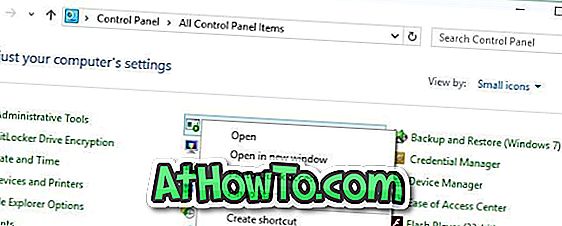
Įjunkite konkretų nustatymą „Start“ sistemoje „Windows 10“
1 veiksmas: atidarykite programą „Apps“, spustelėdami arba bakstelėdami piktogramą „Settings“, esančią meniu „Start“ arba naudojant „Windows + I“ spartųjį klavišą.

2 veiksmas: pereikite prie nustatymo, kurį norite pridėti prie „Start“.
3 veiksmas: kairiajame lange dešiniuoju pelės mygtuku spustelėkite (palieskite ir palaikykite jutiklinį ekraną) „Nustatyme“, kurį norite pridėti, tada spustelėkite arba bakstelėkite „ Pin to Start“ . Viskas! Naujai prijungtas nustatymas bus rodomas dešiniajame meniu Pradėti.

Atkreipkite dėmesį, kad į meniu Pradėti galite prijungti kuo daugiau nustatymų. Nėra jokių apribojimų, bet įsitikinkite, kad nesibaigiate netvarkingu „Start“ meniu!
Patarimas: jei norite greitai pasiekti nustatymus, nenurodydami jų į meniu Pradėti, galite užduočių juostoje arba Žvaigždžių paieškoje greitai rasti nustatymą. Pavyzdžiui, paieškos laukelyje įrašant užrakto ekraną ir paspaudus klavišą Enter, bus paleisti užrakto ekrano nustatymai.
Kaip jums patinka naujoji „Windows 10“ nustatymų programa?













